最近挑選了一台大尺寸螢幕「PHILIPS 飛利浦 43型(編號:BDM4350UC)」,便宜的價格、多介面的輸入方式以及可接受的 IPS 螢幕畫質,算是一台CP值相當高的組合。
這台螢幕甚至在螢幕背面提供一轉四組 USB 3.0 傳輸埠,讓一台主機可以轉接更多 USB 周邊設備,是目前許多電腦螢幕的設計趨勢。
作為範例,請參考下圖,PHILIPS 飛利浦 43型(編號:BDM4350UC)螢幕背後的影像傳輸和資料傳輸埠,可看見一共提供兩組 HDMI、兩組 DisplayPort 影像傳輸埠、一組D-SUB影像傳輸埠、一組音源輸入孔、一組耳機孔以及 1 IN 4 Out 的 USB 擴充槽。
一般來說如果是不需要特別在意設計美觀度,強調功能導向的話,會使用比較牢固的 Type B 型連接埠作為和電腦直接有線連接的輸入端。
另外還有廠商會將 USB 擴充組設計在電腦螢幕兩側的邊框,或是直接設計在腳座上,對於使用者的插拔比較方便。
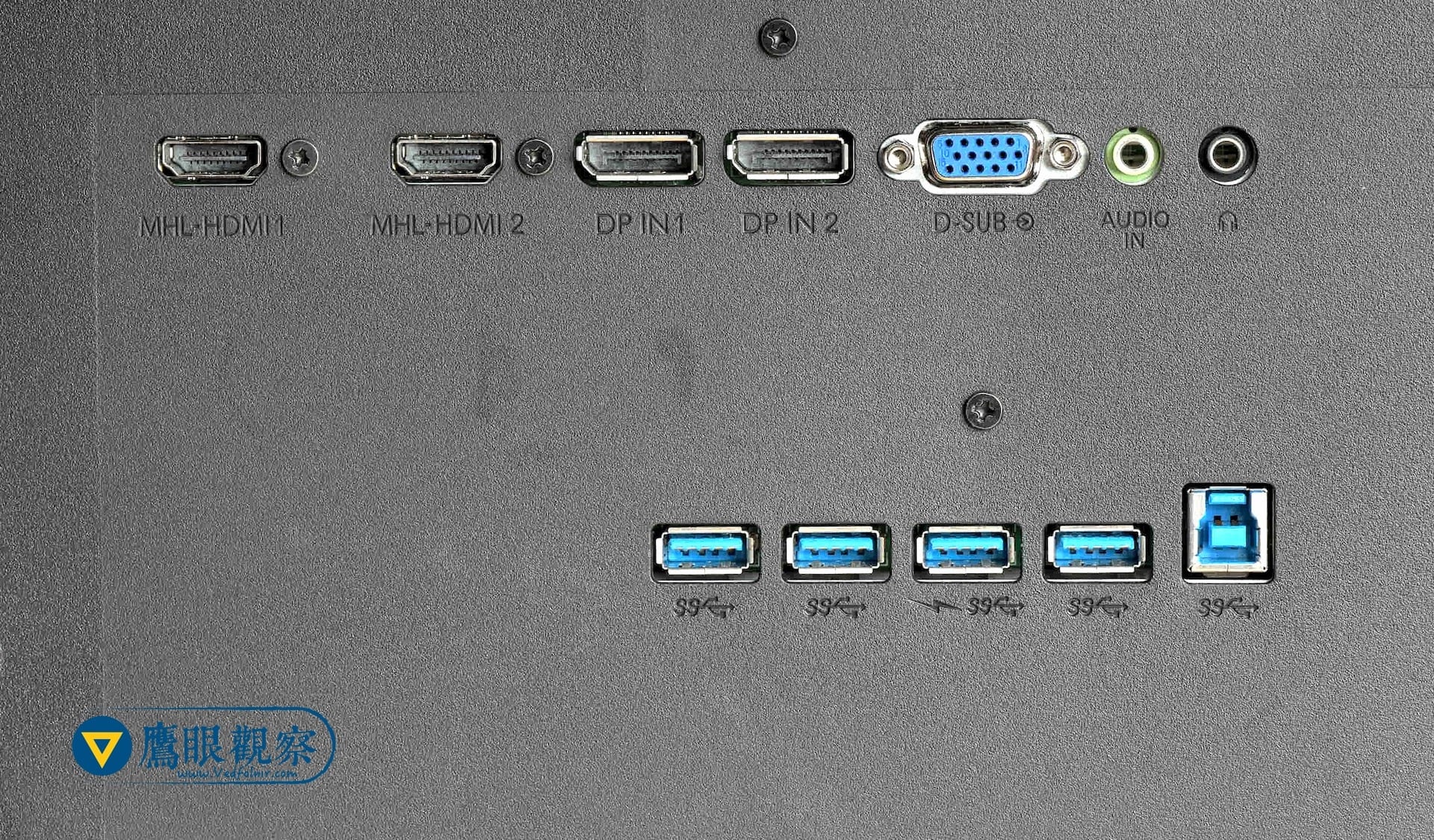
不過這種螢幕背後提供的 USB 擴充座到底是產品優勢還是雞肋卻讓我覺得有那麼一點不確定,因為實際使用下來後,我還是比較喜歡直接使用主機(筆記型電腦)上的傳輸埠。
我先將可能使用 USB 的周邊裝置分為三大類:
- 高速傳輸用:外接式儲存裝置(外接硬碟)是這類用途的代表,另外還有外接顯示卡、可供兩台電腦互傳檔案的專用資料傳輸線等;
- 低速傳輸用:有線鍵盤、有線滑鼠、印表機等都屬於此類;
- 無線轉接用:無線鍵盤、滑鼠的收發器以及 WiFi 天線都屬於此類。
首先在高速傳輸用的部分,我並不建議使用這種透過中轉器的連線方式,因為線路增長會讓傳輸效率降低,資料傳輸時也會因為轉接點過多,導致協調不良而出現資料錯誤的可能性也會增加。
再來是無線轉接用部分,我還是不建議使用設計在螢幕背後的 USB 擴充座,會導致訊號干擾,造成操作延遲或失敗[i]。
那麼最後一個就是低速傳輸用了,既沒有高速傳輸時對資料正確性的需求,也不怕訊號被干擾,似乎是唯一一個適合使用這類螢幕上傳輸端子的應用方式。
不過現代電腦主機都提供有至少四組,甚至六組、八組的USB傳輸埠,基本上我還是建議直接連接這些原生連接器,才是確保資料傳輸效率和穩定性最大化的方式。
而且現在廠商很強調無線應用,無線鍵盤、無線滑鼠的售價已經相當划算,加上希望可以支援多平台(例如桌上型電腦、筆記型電腦、平板電腦、智慧型手機),未來對於有線裝置的需求相信也會越來越低。
連蘋果電腦最新的 Apple Macbook Pro 也都只提供一組 USB-C 傳輸埠,就能知道 USB 插槽的數量已經不像過去那般有高度需求。
另外,我們在使用電腦時很多時候都會碰到關閉螢幕,讓主機自己跑資料或是下載檔案的時候,如果使用這類螢幕上的USB傳輸埠,在螢幕被關閉後很難保證能繼續正常使用USB傳輸。
在挑選電腦螢幕時,是否需要將螢幕本身是否提供 USB 擴充座(傳輸埠)當作選購條件,其實是一個見仁見智的問題。
但是在我的使用經驗中,並不認為大家需要為了追求一定要有USB傳輸擴充埠而去挑選電腦螢幕,才不會限制了自己可以選購螢幕產品的可能性,也不會最後才發現這種擴充座並不適合自己使用,變成螢幕背後只會累積灰塵的存在。


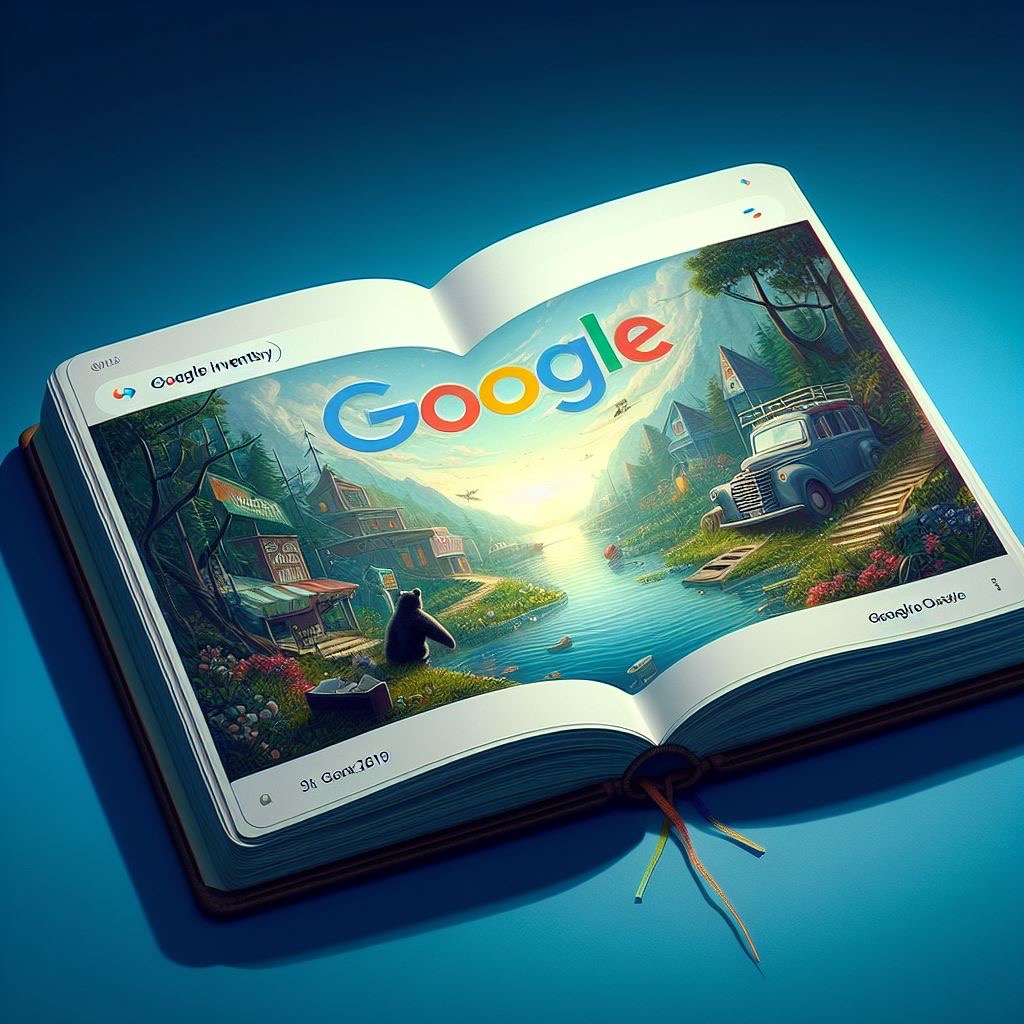


發佈留言